
Упражнение 7. «Список шрифтов»
ПРЕДМЕТ УСВОЕНИЯ:
компонент ListBox(список), его параметрItemIndex(номер элемента) свойстваItems(элементы);
компонент SpinEdit(строка ввода с настройкой);
компоненты GroupBox(группа),Bevel(рамка);
свойство формы WindowState(состояние окна);
обработчик события OnCreate (при создании формы);
обработчик события OnKeyDown(при нажатии клавиши);
понятие о глобальных объектах.
ЗАДАНИЕ. Разработайте приложение для демонстрации образца начертания символов разными шрифтами. В окне приложения должны отображаться: список установленных на компьютере шрифтов и индикатор размера шрифта. При выборе определенного шрифта и его размера приложение должно выводить образец начертания данного шрифта указанного размера.
ХОД РАБОТЫ
Часть 1. Подготовка формы
Создайте проект. Активизируйте окно формы. Вокне инспектора объектовна страницеProperties (Свойства)укажите:
для свойства Name (Имя)– введитеFormFont
Caption (Заголовок)– введите текстУпражнение 7
На форму планируется поместить список шрифтов. Поскольку количество наименований шрифтов велико, удобно задать для формы фиксированный размер во весь экран.
Выберите для свойства WindowState (Состояние окна) значение из спискаwsMaximized(максимизируется, т.е. развернуто на весь экран).
Запретим изменение размеров окна. Похожие действия рассматривались в упражнении 5. Напомним, как это сделать.
Найдите среди свойств строку BorderIcons (Кнопки строки заголовка). Это составное свойство, так как перед его названием имеется изображение+. Выполните по этому знаку двойной щелчок. В строках ниже отобразятся составляющие свойстваBorderIcons:biSystemMenu(отображение кнопок в строке заголовка),biMinimize(доступность кнопки «свернуть окно»),biMaximize(доступность кнопки «развернуть окно»),biHelp(наличие кнопки помощи).
Установите для элементов свойства BorderIconsследующие значения:
biSystemMenu – True, biMinimize, biMaximize и biHelp – False
Выполненные установки делают недоступными кнопки окна «свернуть» и «развернуть». Эти кнопки даже не будут отображаться в строке заголовка окна при запуске программы.
Сохраните проект, выбрав меню File\ Save all (Файл\Сохранить все). При сохранении укажите вначале имя модуля проектаUnitFont.pasи затем имя файла с текстом проектаProjectFont.dpr
Часть 2. Размещение объектов и указание их свойств
Окно программы будет иметь две области: область выбора параметров шрифта и область образца начертания. Выделим эти области с помощью компонентов GroupBox(см. упр. 3) иBevel(см. упр. 5).
В палитре компонентовна страницеStandard(Стандартные)выберите компонентGroupBox (группа)и поместите его на форме слева. Задайте следующие свойства:
Name –GroupBoxFont
Caption – впишите текстПараметрышрифта
размеры подберите так, чтобы объект занимал примерно половину формы по горизонтали и три четверти по вертикали. Для этого предварительно разверните окно формы во весь экран.
Выделите на форме объект GroupBoxFont, затем впалитре компонентовна страницеStandard выберите компонентLabel (Метка)и поместите его у левого края группы. Укажите для метки свойства:
Name –LabelFont
Caption – впишите текстИмя шрифта
Аналогично поместите правее метки LabelFontеще одну метку. Укажите для нее свойства:
Name –LabelSize
Caption – впишите текстРазмер шрифта
Установите для объектов GroupBoxFont, LabelFontи LabelSizeи параметры свойстваFont (шрифт)по собственному усмотрению.
Выделите форму, затем в палитре компонентовна страницеAdditional(Дополнительные)выберите компонентBevel (Рамка)и поместите этот объект ниже объектаGroupBoxFont. Задайте следующие свойства:
Name –BevelFont
Style (Cтиль)– значениеbsLowered
Shape (Вид)–bsBox
размеры подберите так, чтобы объект занимал примерно всю нижнюю часть формы.
Выделите объект BevelFont и поместите внутрь рамки метку(Label). Укажите для нее следующие свойства:
Name (Имя)–LabelSample
для свойства Caption (Заголовок)удалите заголовок
Чтобы в процессе работы программы отображать список шрифтов, установленных на компьютере, воспользуемся возможностями компонента ListBox(список).ListBoxсостоит из строк, которые являются элементами этого объекта. Доступ к ним можно получить через свойствоItems(элементы).
Выделите на форме объект GroupBoxFont, затем впалитре компонентов на страницеStandardвыберите компонентListBox (список)и поместите его ниже меткиLabelFont. Для списка укажите свойства:
Name (Имя)–ListBoxFont
Для задания размера шрифта используем компонент SpinEdit(строка ввода с настройкой). В этой строке ввода будет отображаться число – размер шрифта. Изменить число можно, вводя новое значение в эту строку или используя кнопки настройки. Таких кнопок две. Щелчок по одной из них увеличивает значение в строке, щелчок по другой – уменьшает.
Выделите на форме объект GroupBoxFont, затем впалитре компонентов на страницеSamples (Шаблоны)выберите компонентSpinEdit (строка ввода с настройкой) и поместите его ниже меткиLabelSize. Для списка укажите свойства:
Name (Имя)– SpinEditSize
Value (Значение) – начальное значение – введите 12
MaxValue (Максимальное Значение)– введите120
MinValue (Минимальное Значение)– введите6
Выровняйте объекты, используя их свойства Top (Отступ сверху)иLeft (отступ слева).
Проверьте наличие в программе описания всех размещенных компонентов. Для этого активизируйте окно кода программы и найдите в тексте программы следующую запись:
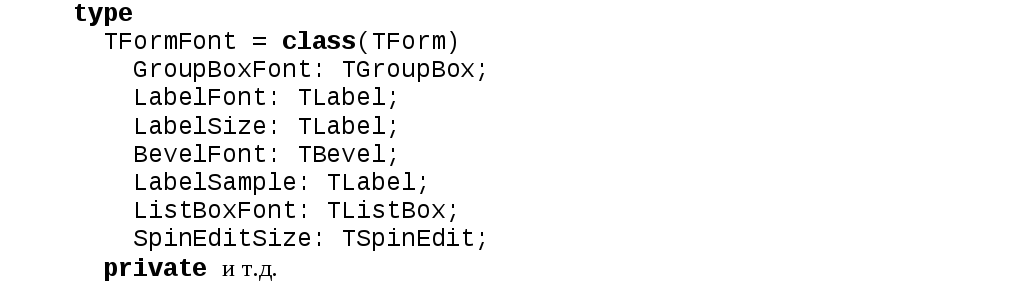 Сохраните
изменения в проекте (менюFile \ Save all).
Проверьте функциональность приложения
на данном этапе, запустив его на
выполнение клавишейF9.
Обратите внимание: окно приложения
находится в развернутом состоянии и
кнопки управления состоянием окна
(кроме кнопки «закрыть») отсутствуют.
Закройте приложение.
Сохраните
изменения в проекте (менюFile \ Save all).
Проверьте функциональность приложения
на данном этапе, запустив его на
выполнение клавишейF9.
Обратите внимание: окно приложения
находится в развернутом состоянии и
кнопки управления состоянием окна
(кроме кнопки «закрыть») отсутствуют.
Закройте приложение.
